电脑传输文件
1、使用网络共享:在其中一台电脑上创建共享文件夹,右键点击并选择“属性”,然后在“共享”选项卡中设置共享权限,在另一台电脑上访问网络,输入共享文件夹的路径,并输入用户名和密码(如果设置了),在访问共享文件夹后,可以直接复制粘贴文件或文件夹。
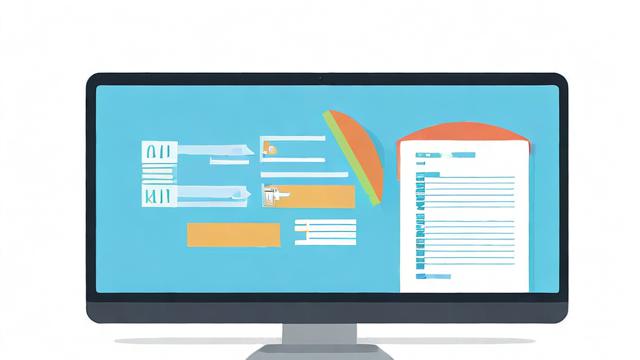
2、传统数据线连接:获取一根适用于您的电脑的数据线,如USB数据线或者网线,将数据线的一端分别连接到两台电脑的USB接口或者网口,在电脑设置中选择文件传输模式,在文件管理器中找到要传输的文件,将其拖放到另一台电脑的文件夹中。
3、使用移动存储设备:选择一个移动存储设备,如USB闪存驱动器或外部硬盘,在发送电脑上,将要传输的文件或文件夹复制到移动存储设备中,安全地从发送电脑上断开移动存储设备,并将其连接到接收电脑上,在接收电脑上,打开文件资源管理器,找到移动存储设备,将文件或文件夹粘贴到本地目录中。
4、使用云存储服务:注册并登录一个云存储服务账号,如OneDrive、百度网盘等,将需要传输的文件上传到云端,在另一台电脑上登录相同的账号,下载所需的文件。
5、使用第三方传输软件:市面上有许多专门的文件传输软件,如易我电脑迁移,可以提供更高效的文件传输服务,在两台电脑上安装相同版本的易我电脑迁移软件,启动软件并选择“电脑到电脑”,然后点击“开始”,根据用户名(Windows帐户)和IP地址等信息选择一台计算机,输入该帐户的密码并选择传输方向以连接两台计算机,选择要传输的内容,完成所有设置后,点击“迁移”按钮以开始传输。
通过上述方法,您可以高效地在电脑之间传输文件,无论是利用网络共享、物理连接还是第三方工具,都能满足您的需求。
作者:豆面本文地址:https://www.jerry.net.cn/jdzx/31453.html发布于 2025-02-13 05:58:26
文章转载或复制请以超链接形式并注明出处杰瑞科技发展有限公司








